随着技术的发展,越来越多的人选择使用Ubuntu操作系统,因为它开源、免费且功能强大。而通过U盘安装Ubuntu系统则是一种方便快捷的方式。本文将详细介绍如何使用U盘进行Ubuntu系统的安装,帮助读者轻松上手。
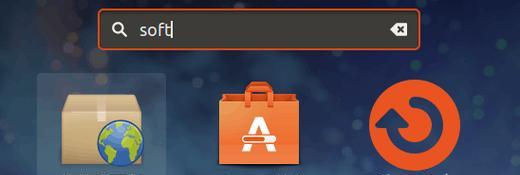
1.准备所需材料和工具
在开始安装之前,需要准备一台电脑、一个U盘(容量不小于8GB)、Ubuntu系统镜像文件以及一个制作启动盘的工具。
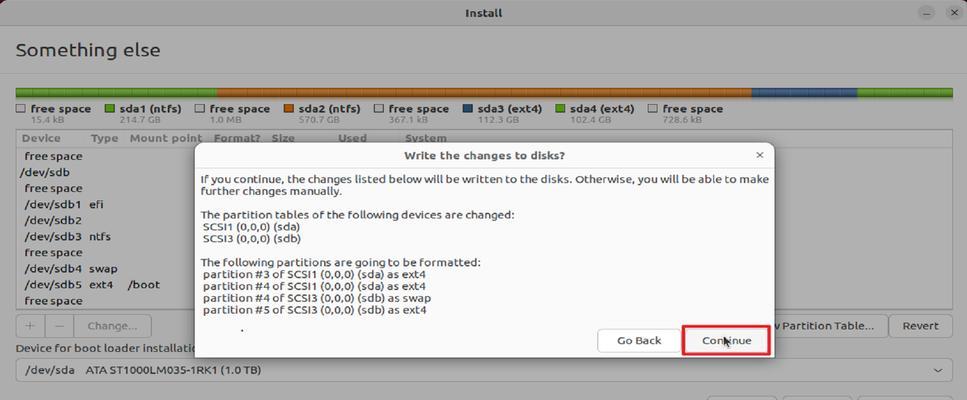
2.下载Ubuntu系统镜像文件
打开Ubuntu官方网站,选择合适的版本并下载相应的镜像文件。建议选择最新稳定版本以获取最佳性能和安全性。
3.选择一个制作启动盘的工具
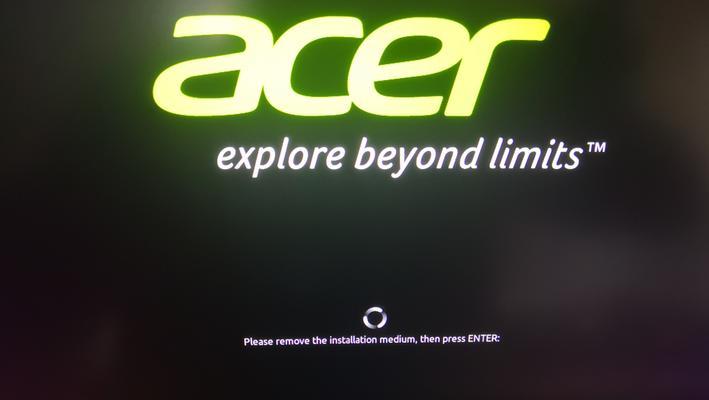
有许多制作启动盘的工具可供选择,如Rufus、UNetbootin等。这些工具可在官方网站上下载并免费使用。
4.插入U盘并打开制作启动盘工具
将U盘插入电脑的USB接口,然后打开所选择的制作启动盘的工具。
5.选择Ubuntu系统镜像文件
在制作启动盘工具中,选择刚刚下载好的Ubuntu系统镜像文件。
6.选择U盘并格式化
在制作启动盘工具中,选择正确的U盘并进行格式化。请注意,这一步将会清空U盘中的所有数据,请确保已备份重要文件。
7.开始制作启动盘
点击制作启动盘工具中的相应按钮,开始制作Ubuntu系统的启动盘。
8.修改电脑启动顺序
在进行系统安装之前,需要先修改电脑的启动顺序,使其从U盘启动。进入电脑的BIOS设置,将U盘调整为第一启动项。
9.重启电脑
保存设置并重启电脑,此时电脑将从U盘中的Ubuntu系统启动。
10.进入Ubuntu安装界面
在重启后,电脑将进入Ubuntu的安装界面。根据提示选择语言和时区等相关设置。
11.分区硬盘
在安装过程中,需要对硬盘进行分区。可以选择手动分区或使用默认设置。
12.安装Ubuntu系统
确认分区设置后,点击安装按钮开始安装Ubuntu系统。等待安装过程完成。
13.设置用户名和密码
安装完成后,需要设置用户名和密码以及其他相关信息。请确保设置一个安全而易于记忆的密码。
14.重启电脑
安装完成后,重启电脑并拔出U盘,此时电脑将从硬盘上的Ubuntu系统启动。
15.享受Ubuntu操作系统
恭喜你,现在你已经成功地使用U盘安装了Ubuntu系统!现在你可以尽情享受Ubuntu带来的强大功能和良好的用户体验了。
通过使用U盘安装Ubuntu系统,可以快速、方便地将这个优秀的操作系统部署到自己的电脑上。希望本文提供的详细教程能够帮助读者顺利完成安装,享受Ubuntu的强大功能和便利性。如果遇到任何问题,请参考官方文档或寻求技术支持。祝大家使用愉快!

















